
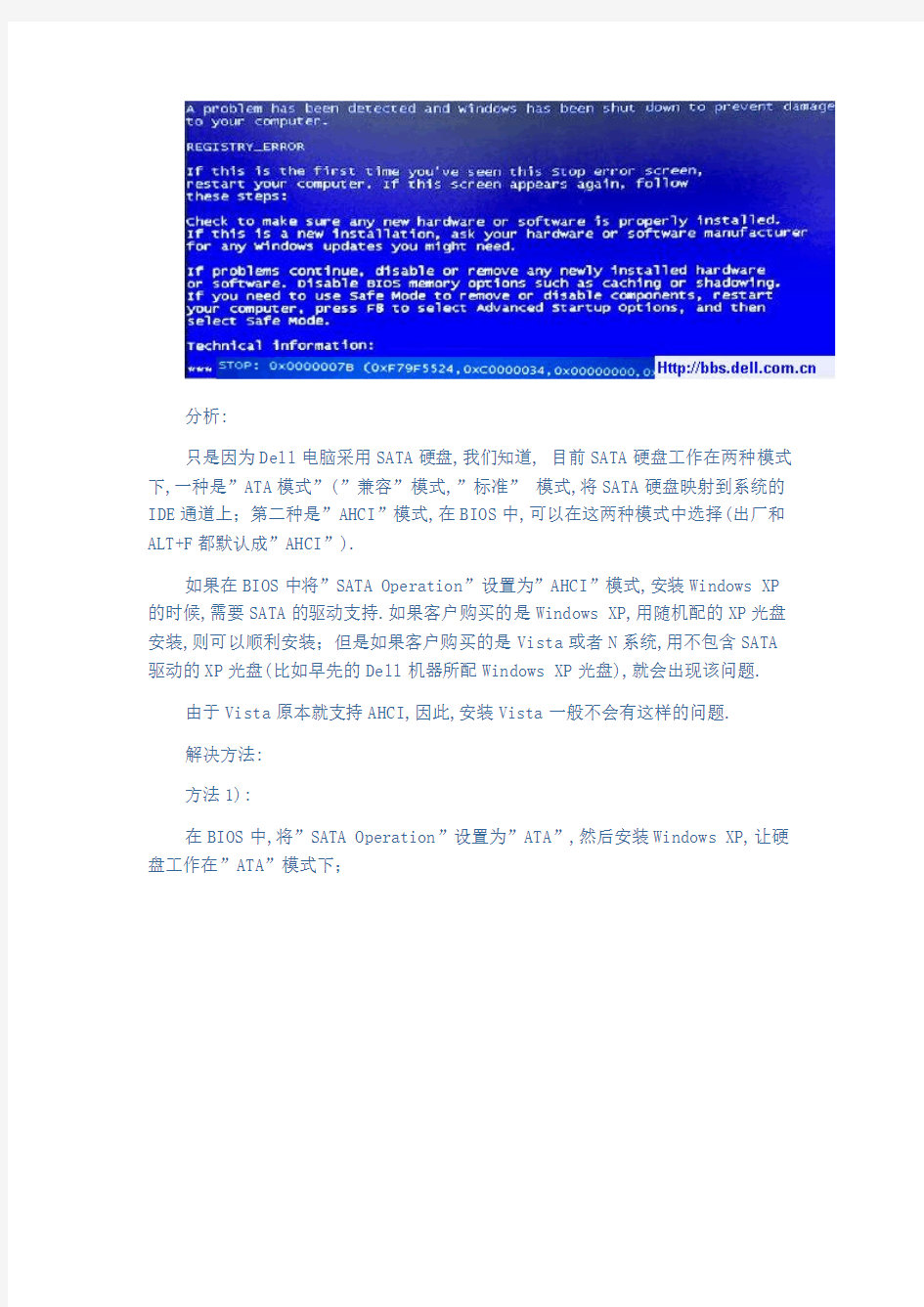
新机器安装XP..原版。时蓝屏代码0X0000007B的问题的解决方案
原因:
目前几乎所有近期成品的笔记本电脑都采用了SATA硬盘,Vista操作系统与串行硬盘提供了全面支持,而想自己改装Windows XP的朋友则会遇到按F8复制安装文件出现硬盘设备没有准备好或是安装到一半就蓝屏的问题。这是由于XP系统在安装过程中缺少对SATA硬盘模式支持造成的。
一句话:其实就是一般的XP安装盘没有支持SATA硬盘模式的驱动,以致出现这样的问题。
一、使用GHOST系统盘重装系统时,尤其是笔记本或者最新的台式机会出现这样的问题。
对于笔记本来说很多时候出现这样的情况是因为采用了INTEL的AHCI,致使在装机过程中不能够正常使用GHOST
二、使用安装盘时重装系统时出现找不到硬盘,也是因为硬盘数据通讯方式的问题,以及安装盘没有更全面更新款的硬件驱动,致使出现这些问题。
解决办法:基本上使用下面两个方法后,就不会再出现不能重装系统或者重装系统不能正常启动的问题
一、在光盘启动前进入BIOS中设置,找到SATA设置项,一般在Config项中,将SATA模式改为Disable或是Compatible Mode(兼容模式),各个BIOS版本不同具体的选项也不尽相同,但一般为两项,进入后选择与当前项不同的另一项即可。
此项的更改起着关键性作用。
二、选择集成多而新的硬件驱动的GHOST系统盘,或者选择集成了多而新的硬件驱动的安装盘,比如番茄花园的----当初安装时,如果我选择了安装番茄花园加强版,也就不用去格式化自己的硬盘了。
用户在重新安装Windows XP的过程中,可能会出现安装过程中蓝屏,代码是
0X0000007B的错误提示,如图:
分析:
只是因为Dell电脑采用SATA硬盘,我们知道, 目前SATA硬盘工作在两种模式下,一种是”ATA模式”(”兼容”模式,”标准”模式,将SATA硬盘映射到系统的IDE通道上;第二种是”AHCI”模式,在BIOS中,可以在这两种模式中选择(出厂和ALT+F都默认成”AHCI”).
如果在BIOS中将”SATA Operation”设置为”AHCI”模式,安装Windows XP 的时候,需要SATA的驱动支持.如果客户购买的是Windows XP,用随机配的XP光盘安装,则可以顺利安装;但是如果客户购买的是Vista或者N系统,用不包含SATA 驱动的XP光盘(比如早先的Dell机器所配Windows XP光盘),就会出现该问题.
由于Vista原本就支持AHCI,因此,安装Vista一般不会有这样的问题.
解决方法:
方法1):
在BIOS中,将”SATA Operation”设置为”ATA”,然后安装Windows XP,让硬盘工作在”ATA”模式下;
方法2):
从RCD中将SATA驱动解压到软驱中,在安装Windows XP过程中按F6安装SATA 驱动;
图:RCD中SATA的驱动
图: 安装Windows XP过程中按F6安装SATA驱动
方法3)用含有SATA驱动的Windows XP光盘进行安装,755机器原配的Windows XP光盘等;
方法4)先将BIOS设置为”ATA”模式,安装Windows XP后,然后手工安装SATA 驱动(这个过程比较繁琐),然后再将BIOS改回”AHCI”模式.
具体过程,请参考
https://www.doczj.com/doc/1c15235479.html,/cn/zh/forum/thread.asp?fid=16&;tid=127025注意:
请谨慎修改BIOS的”SATA Operation”或者使用ALT+F, 这样操作可能会引起系统无法启动或者需要重新安装操作系统!
比如,在ATA模式安装好Windows XP后,直接将BIOS改成”AHCI”,启动Windows XP后,仍然出现蓝屏0X0000007B的错误。
如果客户没有最新的XP光盘(已集成SATA AHCI驱动),但是却想使用硬盘AHCI的功能怎么办?
一、有 USB 软驱的话在安装初期按提示按F6(先将那几个文件拷贝到软驱上),用软驱安装驱动;
二、先在BIOS中将";SATA Operation";设为“Autodetect RAID/ATA";, 然后安装XP,等XP安装成功后。将设备管理器中IDE ATA/APAPI控制器更新成Intel (R) ICH9 SATA AHCI Controller。重新启动,进入BIOS,将";SATA Operation";设为“Autodetect RAID/AHCI";。
三、参考Dimension BBS上的方法,与方法二类似。
https://www.doczj.com/doc/1c15235479.html,/cn/zh/forum/thread.asp?fid=3&;tid=72238以下是方法二的详细步骤:
☆在BIOS中将";SATA Operation";设为“Autodetect RAID/ATA";;
☆从光盘启动,安装XP直到完成;
☆进入设备管理器,更新IDE ATA/APAPI驱动成Intel (R) ICH9 SATA AHCI Controller;
☆重新启动,进入BIOS,将";SATA Operation";设为“Autodetect RAID/AHCI";。
注意只要更新第一个”标准双通道 PCI IDE 控制器“就可以了,如果全部更新会出现蓝屏错误。
一、有 USB 软驱的话在安装初期按提示按F6(先将那几个文件拷贝到软驱上),用软驱安装驱动;
二、先在BIOS中将";SATA Operation";设为“Autodetect RAID/ATA";, 然后安装XP,等XP安装成功后。将设备管理器中IDE ATA/APAPI控制器更新成Intel (R) ICH9 SATA AHCI Controller。重新启动,进入BIOS,将";SATA Operation";设为“Autodetect RAID/AHCI";。
三、参考Dimension BBS上的方法,与方法二类似。
https://www.doczj.com/doc/1c15235479.html,/cn/zh/forum/thread.asp?fid=3&;tid=72238以下是方法二的详细步骤:
☆在BIOS中将";SATA Operation";设为“Autodetect RAID/ATA";;
☆从光盘启动,安装XP直到完成;
☆进入设备管理器,更新IDE ATA/APAPI驱动成Intel (R) ICH9 SATA AHCI Controller;
☆重新启动,进入BIOS,将";SATA Operation";设为“Autodetect RAID/AHCI";。
注意只要更新第一个”标准双通道 PCI IDE 控制器“就可以了,如果全部更新会出现蓝屏错误。
选择“从磁盘安装(H)";
从RCD/RDVD上解压”控制器驱动程序“--Intel Matrix Storage Manager Rev: A09
然后点击”浏览“,选择驱动位置。
安装完成之后,设备管理器显示如下:
电脑最近老是蓝屏怎么解决 导读:我根据大家的需要整理了一份关于《电脑最近老是蓝屏怎么解决》的内容,具体内容:在有些时候我们的电脑最近老是蓝屏,这个问题该怎么解决呢?那么下面就由我来给你们说说电脑最近老是蓝屏的原因及解决方法吧,希望可以帮到你们哦!电脑最近老是蓝屏的解决方法一:... 在有些时候我们的电脑最近老是蓝屏,这个问题该怎么解决呢?那么下面就由我来给你们说说电脑最近老是蓝屏的原因及解决方法吧,希望可以帮到你们哦! 电脑最近老是蓝屏的解决方法一: 1 电脑不心装上了恶意软件,或上网时产生了恶意程序,建议用360 卫士、金山卫士等软件,清理垃圾,查杀恶意软件,完成后重启电脑,就可能解决。实在不行,重装,还原过系统,可以解决软件引起的问题。 2 如果只是运行个别软件或游戏偶尔出现的,重启电脑再试,或到其他地方下载其他版本的软件重新安装。 3 点开始菜单运行输入 cmd 回车,在命令提示符下输入 for %1 in (%windir%\system32\*.dll) do regsvr32.exe /s %1 然后回车。然后让他运行完,应该就可能解决。 4 最近电脑中毒、安装了不稳定的软件、等,建议全盘杀毒,卸了那个引发问题的软件,重新安装其他版本,就可能解决. 再不行,重新装过系统就ok. 5 电脑机箱里面内存条进灰尘,拆开机箱,拆下内存条,清洁下内存金
手指,重新装回去,就可能可以了。(cqjiangyong总结的,旧电脑经常出现这样的问题) 6 电脑用久了内存坏、买到水货内存、多条内存一起用不兼容等,建议更换内存即可能解决。 7 很多时候由于系统和显卡驱动的兼容性不好,也会出现这样的错误,建议你换个其他版本的显卡驱动安装,或换个其他版本的系统安装。 电脑最近老是蓝屏的解决方法二: 1、散热不良,显示器、电源和CPU工作时间太长会导致死机,给风扇除尘,上油,或更换风扇,台式机在主机机箱内加个临时风扇,辅助散热,本本加散热垫。 2、机器内灰尘过多,接触不良,清洁机箱,将所有的连接插紧、插牢。 3、显卡.内存条松动,拔下,清理插槽,用橡皮擦擦金手指,再插紧。如果是显卡.内存条质量存在问题,更换有问题的显卡.内存条。 4、将BIOS设置为默认值,取下主板电池,将主板电池槽正负极对接,再安上电池。 5、降低分辨率、颜色质量、刷新率;降低硬件加速-桌面属性-设置-高级-疑难解答-将"硬件加速"降到"无"或适中。 6、检查修复磁盘错误。在我的电脑窗口—右击要装系统的磁盘驱动器 (C)—属性—工具--查错,开始检查—勾选"自动修复文件系统错误"和"扫描并试图恢复坏扇区"—确定--开始—重启。用上述的办法检查修复其它分区。 7、清理磁盘整理磁盘碎片。我的电脑—右击要整理磁盘碎片的驱动器
Windows使用过程中,经常会遇到蓝屏现象.你只要了解其原因,对症下药即可.造成蓝屏的原因很多,总体可概括为以下几种. 1、屏幕显示系统繁忙,请按任意键继续。 (1)虚拟内存不足造成系统多任务运算错误 (2)CPU超屏导致运算错误 2、内存条的互不兼容或损坏引起运算错误 3、遭到不明程序或病毒攻击所致 4、系统的臃肿所致 5、光驱在读盘时被非正常打开所致 以上是平时最常遇到的蓝屏故障,还会有其它一些莫名其妙的问题导致计算机出现蓝屏。不管怎么样,遇到这类问题后,应先仔细分析问题发生的原因,然后再着手解决。 使用Windows出现蓝色屏幕是经常的事,而且每每因为不清楚错误的来源而频繁重新安装系统,劳神费时。下列收集了一些Windows死机密码,供大家参考。 0x0000 操作完成 0x0001 不正确的函数 0x0002 系统找不到指定的文件 0x0003 系统找不到指定的路径 0x0004 系统无法打开文件 0x0005 拒绝存取 0x0006 无效的代码 0x0007 内存控制模块已损坏 0x0008 内存空间不足,无法处理这个指令 0x0009 内存控制模块地址无效 0x000a 环境不正确 0x000b 尝试载入一个格式错误的程序 0x000c 存取码错误 0x000d 资料错误 0x000e 内存空间不够,无法完成这项操作 0x000f 系统找不到制定的硬盘 0x0010 无法移除目录 0x0011 系统无法将文件移到其他的硬盘 0x0012 没有任何文件 0x0019 找不到指定的扇区或磁道 0x001a 指定的磁盘或磁片无法存取 0x001b 磁盘找不到要求的扇区 0x001c 打印机没有纸 0x001d 系统无法将资料写入制定的磁盘 0x001e 系统无法读取指定的装置 0x001f 连接到系统的某个装置没有作用 0x0021 文件的一部分被锁定 0x0024 开启的分享文件数量太多 0x0026 到达文件结尾
电脑每次开机都会蓝屏怎么办 在有些时候我们的电脑每次开机都会蓝屏,这该怎么办呢?下面就由小编来为你们简单的介绍电脑每次开机都会蓝屏的原因及解决方法吧!希望你们喜欢! 电脑每次开机都会蓝屏的解决方法一: 软件兼容性问题引起电脑蓝屏 刚安装的系统,若驱动与硬件不兼容可能会导致蓝屏现象,建议安装硬件赠送光盘中的驱动(要与所用操作系统相符),且驱动没必要追求最新! 长时间使用电脑都没有出现蓝屏现象,而某天突然蓝屏了,这一般是由于电脑内灰尘过多导致内存问题(按下面提到方法解决)和软件与系统兼容性问题造成,可以回顾下最近新安装了什么软件,将这些软件卸载后在观察是否还蓝屏?或者使用Windows系统还原功能,直接将系统恢复至上一个还原点进行检测! 内存条接触不良或内存损坏导致电脑蓝屏 在系统运行过程中,几乎所有数据的高速存取操作都要在内存中进行,如果内存条接触不良或损坏,系统数据的存取就会出现问题,很容易导致系统蓝屏和崩溃!一般内存条接触不良是由于电脑内灰尘积累过多,或者内存没有插紧导致!如果有两根内存,可以拔掉其中一根进行检测,如果重新安装一个微软官方原版的操作系统仍出现蓝屏现象,那一定可以确定是硬件问题造成的! 解决办法:清理机箱内灰尘,拔下内存条,用橡皮擦拭金手
指,再重新插紧。 病毒木马导致电脑蓝屏 如今病毒木马种类越来越多,传播途径多种多样,防不胜防,有些病毒木马感染系统文件,造成系统文件错误,或导致系统资源耗尽,也可能造成蓝屏现象的发生,建议安装杀毒能力强调杀毒软件,如卡巴斯基,NOD32等进行检测,但众所周知,杀毒软件的更新速度难以赶上病毒的速度,这就需要我们练就手动查杀病毒的能力,推荐使用ProcessExplorer强制终止恶意进程(微软官方推荐的进程监视工具) 使用ProcessExplorer查杀病毒的一个案例:IE主页被恶意修改后自己无法修改主页的解决方法。 硬盘出现坏道导致电脑蓝屏 同内存一样,硬盘也会承载一些数据的存取操作,如果存取/读取系统文件所在的区域出现坏道,也会造成系统无法正常运行,导致系统崩溃,电脑蓝屏! 解决办法:备份重要数据后重新格式化系统分区(重装原版Windows系统时会有格式化的选项),如果格式化成功则不影响使用,否则只能弃用该分区或者更换硬盘。 避免电脑蓝屏的几点要求: 1,定期清理电脑机箱内部灰尘 2,不要滥装软件,不要看到什么软件都去安装 3,少浏览不健康的网站,不要轻易打开陌生人分享的网站
移动硬盘上安装XP 在硬盘上安装Windows XP大家肯定都会,不过你知道怎么把Windows XP安装到移动硬盘,甚至U盘上吗?按照一般的方法,任何版本的Windows都是不能安装到移动存储器上的,因为安装程序无法找到相应的设备。不过如果对安装文件动一点小“手术”,这个问题就迎刃而解了。 既然在固定硬盘上可以成功安装Windows,那我们为什么还要把它装到移动硬盘里?这样做有什么好处?毕竟操作系统(尤其是Windows 2000/XP这类基于NT的系统)不像一般软件,可以安装到移动硬盘中,并且可以把硬盘连接到任何计算机中都使用。而操作系统一旦安装好,就固定了,如果将安装操作系统的硬盘连接到其它配置的计算机上,系统将无法启动。 可以假设这样一个情况:我需要在计算机上处理一些机密数据,例如系统中可能保存了我的数字证书、重要文件。按照传统的方法,为了保证安全,我需要给帐户设置密码,并将文件加密和设置权限。不过这样还是不够安全,因为别人就算无法读取这些数据,也可能直接将其删除,甚至格式化整个硬盘,一样会给我带来损失。如果将操作系统安装到移动硬盘上就不同了,我们可以只在需要的时候才将安装了操作系统的移动硬盘连接到计算机上,然后关机,并拔掉计算机上现有的固定硬盘,再开机,移动硬盘上的系统就启动起来了。当我们用完之后,只需要关机,拔掉移动硬盘,然后将固定硬盘重新连接,并将移动硬盘保存到安全的地方,不仅系统本身,所有文件的安全也可以得到保障。毕竟一个大到可以装进整台电脑的保险柜要比随便一个装移动硬盘的保险柜贵多了,而且把电脑搬来搬去自然没有拿移动硬盘方便。 你不用担心在移动硬盘上安装的操作系统和安装在固定硬盘上的有什么不同,实际上完全没有区别,所有程序都可以正常运行。 前提条件 ●为了继续下面的大部分操作,需要有一台已綷-安装好Windows操纵系统的台式机。 ●一个兼容USB 2.0标准的移动存储设备。这个设备可以是移动硬盘,甚至可以是大容量闪存盘(市面上已綷-有不少容量在2GB以上的闪存盘)。如果要使用硬盘,那么这个移动硬盘可以是买来的现成产品,也可以自己用移动硬盘盒DIY。建议自己DIY,因为这样不仅便宜,而且可以使用台式机硬盘,性能可以得到保障(成品移动硬盘为了保持一定的体积,往往使用缓存小、容量小,转速低的笔记本硬盘)。另外,为了尽量避免数据传输所需的时间,移动硬盘(盒)以及主板上的USB接口最好能够工作在USB 2.0标准下。 ●一张Windows XP安装光盘。 ● UltraISO或者其他可以直接编糪-ISO文件的软件。 ● Microsoft Cabinet SDK: https://www.doczj.com/doc/1c15235479.html,/download/platformsdk/cab/2.0/w98nt42kmexp/en-us/Cabsdk.e xe。 ●可以直接刻录ISO文件的光盘刻录软件。 处理方法 操作的主要思路如下:首先给原始版本的Windows XP安装光盘制作ISO镜像,然后使用ISO 编辑软件向其中添加一些文件,编辑好文件之后将改变的版本保存回ISO文件。随后将修改过的ISO文件重新刻录到光盘上,利用这张光盘就可以向USB存储设备中安装Windows XP了(下文为了统一,会以向移动硬盘中安装为例进行说明)。 详细操作步骤 是否支持从USB设备引导 通常,如果你的主板BIOS引导顺序选择菜单中有类似的选项,那么答案就是肯定的了。如果引导顺序菜单中没有这样的选项,请尝试更新你的BIOS。如果你也不能确定,那么最好登陆主板厂商网
电脑开机蓝屏后无法开机怎么解决 在有些时候我们的电脑开机蓝屏后无法开机了,这该怎么办呢?下面就由小编来为你们简单的介绍电脑开机蓝屏后无法开机的解决方法吧!希望你们喜欢! 电脑开机蓝屏后无法开机的解决方法一: 1、当电脑出现蓝屏时,最简单的方法就是使用“最后一次正确的配置”来初步修复一下电脑。 2、当电脑首次出现蓝屏时,应当在重启电脑时,按键盘快捷键“F8”进入系统启动菜单中,然后选择“最后一次正确的配置”来启动电脑,据此来修复一下电脑,看问题能否得到有效解决。 3、另一个有效的解决方法是启用电脑蓝屏修复程序。 打开“运行”对话框,输入命令“Regedit”进入注册表程序。 4、依次展开“HKEY_LOCAL_MACHINE”→“SYSTEM”→“CurrentControlSet”→“Control”→“SessionManager”,在右侧找到BootExecute项,双击将其值设置为“autocheckautochk*”。经过这样设置以后,如果电脑出现蓝屏,将会在电脑重启后自动运行自检程序,试图对系统中存在的错误进行修复。 电脑开机蓝屏后无法开机的解决方法二: 开机启动蓝屏,无法进入系统,首先请先确认你之前是否给系统打过补丁,当您不是正版系统,在打了某些系统补丁会导致系统
蓝屏哦! 如果是因为打了系统补丁,修复了漏洞导致的蓝屏,如果你是有的是某些安全软件打补丁,如“安全卫士”那你在开机时,按F8键进入系统高级启动选择设置,选择恢复,然后启动系统,此时系统将恢复到没打补丁的状态 硬件排除法,开机仔细听,开机是否有报警声,看看硬盘只是灯是否在闪烁。 当电脑开机出现蓝屏后,再次关机开机试试。 如有报警音,请根据提示音来判断是那个部件出了问题。 打开机箱,取下内存条,用纸巾擦拭内存条的金手指,注意在取内存条和清洁内存条时,要先将手上的静电释放了,以免静电烧坏内存条。 用毛刷和酒精清晰内存条插槽,注意酒精不要弄的太多,一点即可。 然后用吹风将插槽的酒精吹干,一定要吹干哦!还有注意酒精不要撒到主板其它部件上。 这里顺便提示一点,如果你使用的两根内存条,如两内存条不兼容或是您的主板插槽有问题,也会导致您的电脑无法启动哦!这时只需拔下任意一根内存条即可。 系统崩溃也会出现蓝屏无法进入系统。 这时可以使用系统光盘,插入光驱,更加系统提示来修复系统。
下载一个ghost版的操作系统在自己电脑的D盘里,我以“GhostXP_SP3 电脑公司特别版v9.2”为例,下载网址: https://www.doczj.com/doc/1c15235479.html,/downinfo/8940.html 打开网址后如下图: 在上图中选择如下图地址下载: 鼠标按上面下载地址显示如下图: 下图是用迅雷下载的过程:(文件大下载要好几个小时才可以下载完毕)
未下载完毕前要把该系统盘的MD5值复制黏贴在自己创立的“文件夹”里如下图: 下载完毕系统盘如下图: 打开检验MD5值软件,如下图(上未打开、下打开的)
将下载完毕的系统盘拉入上图已经打开的检验MD5值软件的图中,检验MD5值完毕后如下图:
检验MD5值的结果与前面复制、黏贴的MD5是一模一样的(64C96EF5DB5B82719D540EC0706CDD9F )。说明该系统盘完全可以用的。 解压系统盘之后得到如图: 由于电脑的主板各种各样,为了使安装顺利起见,最好下载一个硬盘安装器,下载地址如下:https://www.doczj.com/doc/1c15235479.html,/Soft/system/Enhanc/2943.html 下载后如下图: 解压后如图1,打开后如图2: 将上图2)的“硬盘安装器”复制、黏贴到解压后的系统盘里面,如下图:
在上图选择如下图: 鼠标在上图按一下,就显示如下图: 鼠标在上面的“是”()那按一下后会自动复制gho文件以便下一步安装,如下图: 等复制完成以后显示如下图:
在上图中在“是”那鼠标按一下,电脑马上重启,系统开始全自动安装。因为系统都是全自动安装。不用我们任何操作的。 为方便大家看,简要把安装若个截图如下,供大家观看安装过程参考。
台式电脑开机老是蓝屏如何解决 关于台式电脑开机老是蓝屏的问题,你是否知道该如何解决呢?下面就由小编来给你们说说台式电脑开机老是蓝屏的原因及解决方法吧,希望可以帮到你们哦! 台式电脑开机老是蓝屏的解决方法一: 1、重启电脑有时只是某个程序或驱动程序一时犯错,一般重启就可以解决了. 2、新硬件首先,应该检查新硬件是否插牢.内存条可以换个插槽试试.安装最新的设备驱动程序.建议使用腾讯电脑管家来安装驱动,打开腾讯电脑管家---工具箱---硬件检测--安装驱动,即可一键链接数据库,下载最新的专属您设备型号的驱动。 3、新驱动和新服务如果刚安装完某个硬件的新驱动,或安装了某个软件,而它又在系统服务中添加了相应项目,在重启或使用中出现了蓝屏故障,请到安全模式来卸载它们.打开腾讯电脑管家---软件管理--软件卸载--在卸载软件后能够针对残留文件和残留注册表进行有效清除。 4、检查病毒病毒有时会导致电脑蓝屏死机.因此查杀病毒必不可少.同时一些木马间谍软件也会引发蓝屏,可以使用腾讯电脑管家来查杀病毒,打开腾讯电脑管家--杀毒--全盘扫描--完成 5、检查BIOS和硬件兼容性新装的电脑如常出现蓝屏.关闭其中的内存相关项,比如:缓存和映射.刷BIOS升级.可以使用腾讯电脑管家来清理电脑垃圾,打开腾讯电脑管家--清理垃圾--开始扫描--完
成。 6、安装最新的系统补丁有些蓝屏是系统本身存在缺陷造成的.可通过安装最新的系统补丁来解决.可以使用腾讯电脑管家来修复漏洞,打开腾讯电脑管家---修补漏洞---扫描漏洞--一键修复。 台式电脑开机老是蓝屏的解决方法二: 1、电脑超频过度引起电脑蓝屏。 解决方法: 不超频或者提高机器的散热性。 2、内存条接触不良或内存损坏导致电脑蓝屏。 解决方法: 打开电脑机箱,将内存条拔出,清理下插槽以及搽干净内存条金手指后再装回去,一般问题都可以解决。如果问题没有解决,确定是内存故障,更换内存条即可解决问题。 3、硬盘出现故障导致电脑蓝屏。 解决办法: 检测硬盘坏道情况,如果硬盘出现大量坏道,建议备份数据更换硬盘。如果出现坏道比较少,建议备份数据,重新格式化分区磁盘,还可以将坏到硬盘区进行隔离操作。之后再重新安装系统即可解决问题。 4、安装的软件存在不兼导致电脑蓝屏。 解决办法: 如果确定开始之前电脑用的好好的,安装某软件后经常出现
电脑一开机就蓝屏是什么原因? 原因一: 程序出错会蓝屏。有时只是某一个程序或驱动程序一时犯错,重启后就可以改过自新了。 原因二: 新硬件加入不当会蓝屏。检查新硬件是否插牢,将其拔下, 然后换个插槽试试,并安装最新的驱动程序。 原因三: 新驱动加入不当会蓝屏。如果刚安装完某个硬件的新驱动出现了蓝屏故障,请到安全模式来卸载或禁用这个新驱动。 原因四: 病毒入侵会蓝屏。比如冲击波和振荡波等病毒有时会导致windows蓝屏死机,因此查杀病毒必不可少。 原因五: 新装的电脑有时也会蓝屏。对于新装的电脑经常出现蓝屏问题,应该检查并升级BIOS 到最新版本。 原因六: 系统文件被替换会蓝屏。开始--运行sfc/scannow来检查系统文件是否被替换,然后用系统安装盘来恢复(不会的人直接重装系统最快捷)。 其他: 如果是以上原因或者不是都可以用以下常用的蓝屏解决方法:开机时快速按下F8键就会出现高级启动选项菜单, 接着选择最后一次正确配置启动电脑就可以了。 (1)开机时迅速按下F8键选择安全模式,卸载相关驱动,如果不知道那个驱动就一一测试。一共就那么几个驱动 (2)第1,开始--运行--输入msconfig--确定--点击Boot.ini标签;第2,选择/SAFENOOT;第3,点击确定保存退出重启电脑;第4,重启之后出现的WindowsXP高级选项菜单选择安全模式即可;第5,如果要取消高级选项菜单重复上述步骤,不同的是第2步取消选择/SAFENOOT。
注意事项 1、定期对重要的注册表文件进行手工备份,避免系统出错后,未能及时替换成备份文件而产生不可挽回的错误。 2、尽量避免非正常关机,减少重要文件的丢失。如.VxD .DLL文件等。 3、对普通用户而言,只要能正常运行,没有必要去升级显卡、主板的BIOS和驱动程序,避免升级造成的危害。 4、定期检查优化系统文件,运行系统文件检查器进行文件丢失检查及版本校对。检查步骤参见前面相关介绍。 5、减少无用软件的安装,尽量不用手工卸载或删除程序,以减少非法替换文件和文件指向错误的出现。 6、如果不是内存特别大和其管理程序非常优秀,尽量避免大程序的同时运行,如果你发现在听MP3时有沙沙拉拉的声音,基本可以判定该故障是由内存不足而造成的。 检查下设备管理器的显卡驱动有没出问题。显示器的接口是否插稳了。把显卡和内存拔出来清洁下。检查下显卡上的电熔有没爆了(就是在显卡上面一个小圆柱体的东西),完整的电熔表面是平整的,爆了的话可以看出个裂口的。
电脑蓝屏无法进入桌面怎么办 电脑蓝屏无法进入桌面的解决方法一: 在重启后,按f8(不懂得人就一直按着f8就会出选项的)进入“高级启动选项”,然后选择“最后一次正确的配置”。如果进去了,那就证明电脑系统没多大毛病,可能是过热、内存溢出或者一点小毛病。 若步骤一不能解决,重启后,按f8进入安全模式,如果电脑不能进入安全模式,那么证明你的c盘没有数据,那就只能重新做系统了。因为c盘的数据丢失了。无法运行。 如果成功的进入了安全模式那就证明你的c盘数据应该是存在的,这是个好消息。证明你的电脑可能不需要重做系统。 选用安全模式启动windowsxp时,系统只使用一些最基本的文件和驱动程序启动。进入安全模式是诊断故障的一个重要步骤。进入安全模式是个类似系统的简易模式,一般你可以在这里对电脑做一些修改,删除软件,做一些系统修改。 现在关键的步骤来了,你要看清蓝屏的错误代码如:0x000000d1........等等,一般就是在蓝屏最下面有一串代码。这些代码很专业,也很多种,都是反映出你蓝屏的原因,这是电脑给我出的,是准确的代码,当然我们不专业,不可能都知道这些代码的意思,所以我们可以利用百度,把代码打到百度查出代码反映是什么问题,就好下手了。当然你可能说我电脑都蓝屏了
怎么百度,你还有手机啊,是不是。用不了多少流量。 我就说我遇到的几次,第一次蓝屏代码说是我的防火墙错误导致蓝屏,那我就进入安全模式,把360安全卫士给删了,删后,重启电脑,正常启动,尽然进去了,我这个高兴啊。不用我重做系统了,而起我按的那些游戏,不用重装了,唉,我就是懒,懒人有懒招。 电脑蓝屏无法进入桌面的解决方法二: 方法一不愿意弄,那就做系统吧,现在已经告别用盘做系统了,有盘是首选,下面我就说下有盘做系统,非常简单,一学就会。别想难了。 首先:要有个优盘,最好是空的。4g以上最好,然后你就可以去大白菜官网下个程序做启动项,你就百度大白菜就行,里面有详细步骤,超简单,就简单几个步骤,然后选一下自己喜欢的系统做镜像就行了,镜像最好放在优盘里,这样不仅可以给自己做系统,还可以给别人做,老牛了,一般人还不会呢,这也是你掌握的一个技术。不是吗,省钱做系统了,给别人做系统还能赞人气,或是挣点外快。 这里我要说的就是在做系统是有个优盘启动,这是重点和难点,因为我们平常启动电脑都是系统启动,不是优盘启动,系统启动走系统,就不走优盘了,可是东西在优盘,所以我们要通过电脑设置把电脑启动项修改成优盘启动。 这还挺复杂,主要是你看不懂英语,其实也简单,就是要看你电脑是什么牌子,知道牌子你就要百度了,因为每个牌子的电脑都有自己的修改方式,但是万变不离其宗,目的都是修改启动
电脑蓝屏后开机没反应怎么办 电脑蓝屏后开机没反应的解决方法: 开机马上按f8不动到高级选项出现在松手,选“最近一次的正确配置”回车修复,还不行按f8进入安全模式还原一下系统或重装系统(如果重装也是蓝屏,建议还是检修一下去,如果可以进入安全模式,说明安装了不合适的东西,将出事前下载的不合适东西全部卸载,或还原系统或重装)。 1、先软后硬,出现这样的问题是软件冲突、驱动不合适、系统问题引起的,可以在安全模式还原一下系统,还是不行重新安装操作系统,不要安装软件、补丁、驱动等,看看开机还有问题嘛,如果没有在逐步的安装驱动、补丁、软件,找出不合适的东西就不要安装了。 2、再有就是硬件引起的,扣出主板电池放一下电,插拔一下内存、显卡清一下灰,在检查硬盘是否有问题,不行就检修一下去吧。 使用系统自带的系统还原的方法: 系统自带的系统还原:“开始”/“程序”/“附件”/“系统工具”/“系统还原”,点选“恢复我的计算机到一个较早的时间”,按下一步,你会看到日期页面有深色的日期,那就是还原点,选择后,点击下一步还原(win7还原系统,右击计算机选属性,在右侧选系统保护,系统还原,按步骤做就是了,事前也可以选择这
个页面最下面创建,自己创建还原点)。 其次: 电脑蓝屏可以由很多原因引起,解决思路是先软件后硬件,即先检查软件问题,再检查硬件问题。 1、如果蓝屏前安装了软件或驱动,进安全模式下,把新安装的软件及驱动卸载或删除后,再开机试下。 2、如果删除后仍然蓝屏,或根本进不了安全模式,则重新安装操作系统试下。 3、重装系统后仍然蓝屏,则考虑硬件问题。首先将电脑里面的灰尘彻底清理一下,将内存、显卡、pci插槽上的设备拆下,用橡皮探试一下。因为灰尘引起温度过高、接触不良等也会造成蓝屏;同时将cpu、显卡等风扇拆下,更换新的散热硅胶;另外检查下所有硬件的温度是否正常。 4、如果清洁电脑后还是不行,则用替换法检查电脑硬件,如果没有可替换的硬件或不熟悉电脑,建议找专业维修人员处理。 5、硬件替换按以下顺序进行排查:内存、硬盘、显卡、主板、电源、其它硬件、cpu。 6、采用替换法时最好拔掉电脑上所有连接线及开机不需要用到的硬件,只保留电源、主板、cpu、内存、显卡、硬盘、显示器。 7、排查时注意检查硬件上面是否有焦味,硬件上的电容是否有鼓包现象。 提示:替换法检查硬件问题多用于有多余硬件可替换、故障点不好直接判断的情况下,需要对电脑硬件有一定了解,如果不熟悉硬件,不建议用替换法检查硬件故障。
电脑重启之后出现蓝屏怎么办 电脑重启之后出现蓝屏的解决方法一: 1、开机按F8不动到高级选项出现在松手,选“最近一次的正确配置”回车修复。 2、开机按F8进入安全模式后在退出,选重启或关机在开机,就可以进入正常模式修 复注册表。 3、如果故障依旧,请你用系统自带的系统还原,还原到你没有出现这次故障的时候 修复或用还原软件进行系统还原。 4、应用程序存在着BUG:使用程序存在一些错误或不稳定因素也会引起蓝屏; 5、遭到不明的程序或病毒攻击所至:可仔细检查一下,并做好防范措施; 6、版本冲突:有些应用程序需调用特定版本的动态链接库DLL,如果在安装软件时,旧版本的DLL覆盖了新版本的DLL,或者删除应用程序时,误删了有用的DLL文件,就可 能使上述调用失败,从而出现“蓝屏”。可重新安装试一试。 7、注册表中存在错误或损坏:很多情况下这是出现“蓝屏”的主要原因。注册表保 存着系统的硬件配置、应用程序设置和用户资料等重要数据,如果注册表出现错误或被损坏,就很可能出现“蓝屏”。如果电脑经常出现“蓝屏”,你首先就应考虑是注册表出现 了问题,应及时对其检测、修复,避免更大的损失; 8、软硬件不兼容:新技术、新硬件的发展很快,如果安装了新的硬件常常出现“蓝屏”,那多半与主板的BIOS或驱动程序太旧有关,以致不能很好支持硬件。如果你的主 板支持BIOS升级,应尽快升级到最新版本或安装最新的设备驱动程序。 9、使用腾讯电脑管家,工具箱--硬件检测--查看配置,根据配置更新驱动!!电脑诊 所--搜索系统蓝屏--查看修复办法。 电脑重启之后出现蓝屏的解决方法二: 软件兼容性问题引起电脑蓝屏 刚安装的系统,若驱动与硬件不兼容可能会导致蓝屏现象,建议安装硬件赠送光盘中 的驱动要与所用操作系统相符,且驱动没必要追求最新! 长时间使用电脑都没有出现蓝屏现象,而某天突然蓝屏了,这一般是由于电脑内灰尘 过多导致内存问题按下面提到方法解决和软件与系统兼容性问题造成,可以回顾下最近新 安装了什么软件,将这些软件卸载后在观察是否还蓝屏?或者使用Windows系统还原功能,直接将系统恢复至上一个还原点进行检测! 内存条接触不良或内存损坏导致电脑蓝屏
XP Fedora 14 Ubuntu Fedora Ubuntu Fedora 6 Fedora 14 Ubuntu 10.10 2010 Fedora 14 个 个个Fedora 14 2D Fedora 14 100% 1 “ ” 个个 Linux kernel 2.6.35 GNOME 2.32 https://www.doczj.com/doc/1c15235479.html, Server 1.9 Python 2.7 Sugar 0.90 Fedora 14 libjpeg-turbo JPEG Fedora 14 D Python 个个Fedora Linux Window XP 个个
linux Windows XP Fedora 14 个个 window Fedora 14 个个 2 个个 1 grub4dos https://www.doczj.com/doc/1c15235479.html,/projects/grub4dos/ 个个 2 Fedora DVD ISO https://www.doczj.com/doc/1c15235479.html,/blog/988 个个 grldr XP C D 个个 grub4dos grldr XP C Fedora DVD ISO isolinux initrd.img vmlinuz D images D 个个4 grub4dos menu.lst D menu.lst, ( (hd0,4) D (hd0,0) C ) 个个title Install Fedora 14
个个kernel (hd0,4)/vmlinuz 个个initrd (hd0,4)/initrd.img boot.ini
个 boot.ini c:grldr="fedra" grub4dos 个 个
电脑开机进入桌面蓝屏怎么办 电脑开机进入桌面蓝屏的原因及解决方法: 1、内存条接触不良或内存损坏导致电脑蓝屏:在系统运行过程中,几乎所有数据的高速存取操作都要在内存中进行,如果内存条接触不良或损坏,系统数据的存取就会出现问题,很容易导致系统蓝屏和崩溃。 一般内存条接触不良是由于电脑内灰尘积累过多,或者内存没有插紧导致,如果有两根内存,可以拔掉其中一根进行检测,如果重新安装一个微软官方原版的操作系统仍出现蓝屏现象,那一定可以确定是硬件问题造成的; 解决办法:清理机箱内灰尘,拔下内存条,用橡皮擦拭金手指,再重新插紧 2、软件兼容性问题引起电脑蓝屏: 刚安装的系统,若驱动与硬件不兼容可能会导致蓝屏现象 解决方法:安装硬件赠送光盘中的驱动(要与所用操作系统相符),且驱动没必要追求最新, 长时间使用电脑都没有出现蓝屏现象,而某天突然蓝屏了,这一般是由于电脑内灰尘过多导致内存问题和软件与系统兼容性问题造成 解决方法:可以回顾下最近新安装了什么软件,将这些软件卸载后在观察是否还蓝屏,或者使用windows系统还原功能,直
接将系统恢复至上一个还原点进行检测 3、病毒木马导致电脑蓝屏 如今病毒木马种类越来越多,传播途径多种多样,防不胜防,有些病毒木马感染系统文件,造成系统文件错误,或导致系统资源耗尽,也可能造成蓝屏现象的发生, 解决方法:建议安装杀毒能力强的杀毒软件,并且定期进行杀毒 4、硬盘出现坏道导致电脑蓝屏 硬盘也会承载一些数据的存取操作,如果存取/读取系统文件所在的区域出现坏道,也会造成系统无法正常运行,导致系统崩溃,电脑蓝屏 解决办法:备份重要数据后重新格式化系统分区(重装原版windows系统时会有格式化的选项) 附加电脑开机就蓝屏的原因分析及解决: 1、电脑中存有病毒(打开腾讯电脑管家一杀毒一扫描查杀)如果杀到木马或病毒后,应立即重启,重启电脑后,来到“隔离|恢复”,彻底删除,木马和病毒! 2、电脑系统有顽固的病毒和木马或蠕虫干扰,或者丢失了系统文件(腾讯电脑管家的木马查杀,打开腾讯电脑管家一杀毒一扫描查杀) 3、电脑中下载的软件有冲突,不兼容,(腾讯电脑管家,软件卸载,找到卸载,再:强力清扫)!比如:播放器重复或有相似的,杀毒,浏览器,游戏,输入法有同类多余的,卸载多余的,只留一款!
windows 7下硬盘安装XP的方法 1、在WINDOWS 7下把WINDOWS XP 的光盘镜像,解压到某磁盘的文件夹下(建议解压在系统盘和XP所要安装的磁盘之外),假设WIN7在C盘,XP将装到D盘,安装文件提取在E盘的名为XP文件夹下,分区格式为FAT或NTFS均可以。 2、重启,在尚未进入windows7启动的界面时连续按F8键(保险起见,防止错过),会弹出修复计算机页面,选择修复计算机! 然后弹出“系统恢复选项”对话框,选择键盘输入方法,直接按下一步即可
此步会要求你输入管理员密码,输入并点“确定”
点击确定后会出现系统恢复选项,其能解决绝大部分系统问题,单击命令提示符,弹出DOS界面!
3,因为以上假设,XP安装文件放在E盘的名为XP文件夹下,所以在命令提示符中输入:D:\xp\i386\winnt32.exe(具体依据自己解压情况而定,只需定位到winnt32.exe文件即可) 4、进入XP的安装界面,并选择全新安装,接受协议,输入安装密钥,点击下一步 5、选择界面中的高级选项会弹出窗口,选择“我想在安装过程中选择安装驱动器号和磁盘分区”,如果不选中这个选项,那么在重启进行安装时,就无法选择安装到D盘了。选中后点击确定,选择中文语言并进入下一步。 6、开始复制文件,完成后会自动退回到命令行模式下,关闭命令行窗口,点击重启机子。 7、再次重启后就会发现XP安装启动菜单,选择后就会进入XP的安装,选择D 盘开始安装即可。
——以上是按照假设将XP安装在D盘的安装方法,若你的C盘很大,想将XP 同windows 7同时放在C盘,且将XP另外放一个文件夹中,则在输入安装密钥,点击下一步后,点击高级选项,在弹出的对话框中,找到系统安装位置的选择:“到硬盘的这一文件夹”,默认是装在windows文件夹中的,这里改为 xp\windows或者其他你希望的,(这里的xp名称可以自定,前面不需要带上盘符,因为后面会让你选择),如此,xp就全部安装在C盘的xp目录下了! 在windows 7下安装低版本的XP,安装成功后,在开机启动时会无法找到双系统选择启动菜单,这时用虾虾曾经推荐过的一款强大的windows系统启动菜单自动修复工具NTBOOTautofix v2.0.0既能完美修复。
电脑蓝屏代码大全及解决方法 经常用电脑的朋友一定没有少碰到蓝屏,那么蓝屏到底是怎么产生的呢? 我们可以从软、硬两方面来解释蓝屏现象产生的原因。从硬件方面来说,超频过度是导致蓝屏的一个主要原因。过度超频,由于进行了超载运算,造成内部运算过多,使cpu过热,从而导致系统运算错误。如果既想超频,又不想出现蓝屏,只有做好散热措施了,换个强力风扇,再加上一些硅胶之类的散热材料会好许多。另外,适量超频或干脆不超频也是解决的办法之一。要稳定还是要更高的速度就看你自己的抉择了。 如果内存条发生物理损坏者内存与其它硬件不兼容,也产生蓝屏。此时的解决办法只有换内存这一个方法了。 由于硬件产生蓝屏的另外一个常见原因是系统硬件冲突所致。实践中经常遇到的是声卡或显示卡的设置冲突。在“控制面板”→“系统”→“设备管理”中检查是否存在带有黄色问号或感叹号的设备,如存在可试着先将其删除,并重新启动电脑,由Windows自动调整,一般可以解决问题。若还不行,可手工进行调整或升级相应的驱动程序。 劣质零部件是电脑出现蓝屏现象的另外一个罪魁祸首。 从软件方面看,遭到病毒或黑客攻击、注册表中存在错误或损坏、启动时加载程序过多、版本冲突、虚拟内存不足造成系统多任务运算错误、动态链接库文件丢失、过多的字体文件、加载的计划任务过多、系统资源产生冲突或资源耗尽都会产生蓝屏。另外,产生软硬件冲突也很容易出现蓝屏。明白了蓝屏出现的“软”原因,就可对症下药了。 注意方法木马等黑客程序 上网时不要暴露自己的IP地址,不要得罪人,免得受到黑客的攻击;另外,及时升级自己的病毒库,定期检查系统中是否有病毒,对新下载的软件更是要全面检查,以防含有病毒或木马。 使用wi ndows出现蓝色屏幕是经常的事,而且每每因为不清楚错误的来源而频繁重新安装系统,劳神费时。下列收集了一些wi ndows死机密码,供大家参考。 数值叙述 0 0x0000 作业完成。 1 0x0001 不正确的函数。 2 0x0002 系统找不到指定的档案。 3 0x0003 系统找不到指定的路径。 4 0x0004 系统无法开启档案。 5 0x0005 拒绝存取。 6 0x0006 无效的代码。 7 0x0007 储存体控制区块已毁。 8 0x0008 储存体空间不足,无法处理这个指令。 9 0x0009 储存体控制区块位址无效。 10 0x000a 环境不正确。 11 0x000b 尝试载入一个格式错误的程式。 12 0x000c 存取码错误。 13 0x000d 资料错误。 14 0x000e 储存体空间不够,无法完成这项作业。 15 0x000f 系统找不到指定的磁碟机。 16 0x0010 无法移除目录。 17 0x0011 系统无法将档案移到其他的磁碟机。 18 0x0012 没有任何档案。 19 0x0013 储存媒体为防写状态。 20 0x0014 系统找不到指定的装置。 21 0x0015 装置尚未就绪。 22 0x0016 装置无法识别指令。 23 0x0017 资料错误(cycli c redundancy check) 24 0x0018 程式发出一个长度错误的指令。 25 0x0019 磁碟机在磁碟找不到持定的磁区或磁轨。 26 0x001a 指定的磁碟或磁片无法存取。 27 0x001b 磁碟机找不到要求的磁区。 28 0x001c 印表机没有纸。 29 0x001d 系统无法将资料写入指定的磁碟机。
想在笔记本上装linux便于学习,在网上搜了个比较详细的方法介绍,感谢下作者写这么仔细,让我这菜鸟顺利装好;记录下。。。。 一、关于系统引导管理器的简单介绍; wingrub 是一款系统引导管理程序,和windows的ntloader 相似,比如我们在安装windows 98 后,又安装了windows 2000,我们在机器启动的时候,会看到有两个菜单,一个是windows98的,另外是windows 2000的; 系统引导管理器,相当于一个容器,把机器中所有的系统的引导都装载在管理器中,管理所有的系统的引导和启动,这样方便了我们在一台机器上安装多个操作系统,并且我们有绝对的能力来控制在机器中的所有系统的引导;比如在开机的时候,出来一个菜单,让我们选择所进入的操作系统; 系统引导管理器grub就是一个多操作系统的引导管理器;wingrub是grub的windows 版本; 目前我所接触过的系统引导管理器有: grub 目前几乎有的Linux操作系统,都采用grub 作为默认的引导管理器;能引导Linux ,也能引导Winodws,功能强大,几乎无所不能;配制简单方便,建议大家使用;而我们目前做以介绍的wingrub,就是grub的windows版本,用法和windows的grub没有太大的区别,在windows中,只是轻点鼠标,就能安装上,使用和配置和Linux版本没有太大的区别; lilo 这个是linux 最老的引导管理器,能引导linux ,也能引导windows ;由于历史设计的原因,使得lilo一度是落后于grub ;不过目前又一些发行版做为默认的系统引导,比如Slackware ; yaboot 系统引导管理器,这个是用在powerpc架构机器上的,对普通的X86机没有任何用处,能引导Unix类的操作系统,也能引导MACOS ; 所以对于我们来说,grub是最实用的,因为他能管理多个系统,而且还能在windows中用;这也是我们在安装Linux的时候,选择wingrub的理由; 二、wingrub的安装: 1、下载地址: https://www.doczj.com/doc/1c15235479.html, 或: https://www.doczj.com/doc/1c15235479.html,/main/files/WINGRB0206.EXE 在上面的网址中,有下载页面,里面说的就是wingrub; 2、安装: 1]安装grub软件到机器中,点鼠标应该会吧,就直接按它默认的安装,下一步、下一步就安装好了;没有什么难的看几张图;
笔记本电脑经常蓝屏重启怎么解决 笔记本电脑重启是很常见的故障,那么你知道笔记本电脑经常蓝屏重启的情况吗?下面就由小编来为你们简单的介绍一下笔记本电脑经常蓝屏重启的解决方法吧!希望可以帮到你们! 笔记本电脑经常蓝屏重启的解决方法一: 第一种系统问题 操作系统对于整个电脑使用来说是至关重要的,而系统问题导致出现的蓝屏,一般是系统文件损坏,或者是启动文件被破坏。如果是系统文件损坏,可以找到这个文件来复制到系统里,还可以使用系统自带的命令修复,或者是使用命令控制台来恢复。具体的恢复步骤可以到本书的系统文件丢失故障分析里找到更详细的说明。 解决办法:重新安装系统。或者用修复软件修复注册表(如超级兔子) 第二种软件问题
使用次数最频繁的就是应用软件,应用软件也存在一个制作问题,也是使用工具软件制作出来的。在人为制作过程中,难免出现很多漏洞或者错误。比如游戏,在进入和游戏中,退出的时候,就很容易出现死机,因为游戏本身也是在使用内存调用的方式运行。在调用的时候,可能会因为运算错误或者程序本身编写错误,造成死机。而这样的情况,也只有重新安装软件或者安装软件相应的补丁。 解决办法:不要安装不知名软件,不稳定测试版软件,如果安装了,请卸载。 相同类型软件,不要安装太多(不超过3款),常用软件保持经常更新至最新版。 下载软件请去知名软件下载站,例如天极下载站、华军软件园,多特软件站等 第三种软件病毒残留文件 软件在卸载的时候,以及病毒被删除或者杀掉的时候,会残留一些文件,比如历史文件、dll等文件,而这些文件可能还会残留在系统的注册文件里,使用的时候就相当于正常使用一样,但是这些程序以及病毒已经没有了,所以,系统在调用的时候,无法找到程序,
电脑蓝屏的所有的解决方法 经常用电脑的朋友一定没有少碰到蓝屏,那么蓝屏到底是怎么产生的呢? 我们可以从软、硬两方面来解释蓝屏现象产生的原因。从硬件方面来说,超频过度是导致蓝屏的一个主要原因。过度超频,由于进行了超载运算,造成内部运算过多,使cpu过热,从而导致系统运算错误。如果既想超频,又不想出现蓝屏,只有做好散热措施了,换个强力风扇,再加上一些硅胶之类的散热材料会好许多。另外,适量超频或干脆不超频也是解决的办法之一。要稳定还是要更高的速度就看你自己的抉择了。 如果内存条发生物理损坏者内存与其它硬件不兼容,也产生蓝屏。此时的解决办法只有换内存这一个方法了。由于硬件产生蓝屏的另外一个常见原因是系统硬件冲 突所致。实践中经常遇到的是声卡或显示卡的设置冲突。在“控制面板”→“系统”→“设备管理”中检查是否存在带有黄色问号或感叹号的设备,如存在可试着先将其删除,并重新启动电脑,由Windows自动调整,一般可以解决问题。若还不行,可手工进行调整或升级相应的驱动程序。 劣质零部件是电脑出现蓝屏现象的另外一个罪魁祸首。从软件方面看,遭到病毒或黑客攻击、注册表中存在错误或损坏、启动时加载程序过多、版本冲突、虚拟内存不足造成系统多任务运算错误、动态链接库文件丢失、过多的字体文件、加载的计划任务过多、系统资源产生冲突或资源耗尽都会产生蓝屏。另外,产生软硬件冲突也很容易出现蓝屏。明白了蓝屏出现的“软”原因,就可对症下药了。 注意方法木马等黑客程序 上网时不要暴露自己的IP地址,不要得罪人,免得受到黑客的攻击;另外,及时升级自己的病毒库,定期检查系统中是否有病毒,对新下载的软件更是要全面检查,以防含有病毒或木马。 使用windows出现蓝色屏幕是经常的事,而且每每因为不清楚错误的来源而频繁重新安装系统,劳神费时。下列收集了一些windows死机密码,供大家参考。 数值叙述 0 0x0000 作业完成。 1 0x0001 不正确的函数。 2 0x0002 系统找不到指定的档案。 3 0x0003 系统找不到指定的路径。 4 0x0004 系统无法开启档案。 5 0x0005 拒绝存取。 6 0x0006 无效的代码。 7 0x0007 储存体控制区块已毁。 8 0x0008 储存体空间不足,无法处理这个指令。 9 0x0009 储存体控制区块位址无效。 10 0x000a 环境不正确。 11 0x000b 尝试载入一个格式错误的程式。 12 0x000c 存取码错误。 13 0x000d 资料错误。 14 0x000e 储存体空间不够,无法完成这项作业。 15 0x000f系统找不到指定的磁碟机。 16 0x0010 无法移除目录。 17 0x0011 系统无法将档案移到其他的磁碟机。 18 0x0012 没有任何档案。 19 0x0013 储存媒体为防写状态。 20 0x0014 系统找不到指定的装置。 21 0x0015 装置尚未就绪。 22 0x0016 装置无法识别指令。 23 0x0017 资料错误(cyclic redundancy check) 24 0x0018 程式发出一个长度错误的指令。 25 0x0019 磁碟机在磁碟找不到持定的磁区或磁轨。 26 0x001a 指定的磁碟或磁片无法存取。 27 0x001b 磁碟机找不到要求的磁区。 28 0x001c 印表机没有纸。 29 0x001d 系统无法将资料写入指定的磁碟机。 30 0x001e 系统无法读取指定的装置。 31 0x001f连接到系统的某个装置没有作用。 32 0x0020 the process cannot access the f ile because it is being used by another process。 33 0x0021 档案的一部份被锁定,现在无法存取。 34 0x0022 磁碟机的磁片不正确。请将%2 (volume serial number:%3)插入磁碟机%1。 36 0x0024 开启的分享档案数量太多。 38 0x0026 到达档案结尾。 39 0x0027 磁碟已满。 50 0x0032 不支援这种网路要求。 51 0x0033 远端电脑无法使用。 52 0x0034 网路名称重复。 53 0x0035 网路路径找不到。 54 0x0036 网路忙碌中。55 0x0037 the specif ied network resource or device is no longer available。 56 0x0038 the network bios command limit has been reached。 57 0x0039 网路配接卡发生问题。 58 0x003a 指定的伺服器无法执行要求的作业。 59 0x003b 网路发生意外错误。 60 0x003c 远端配接卡不相容。 61 0x003d 印表机伫列已满。 62 0x003e 伺服器的空间无法储存等候列印的档案。 63 0x003f等候列印的档案已经删除。 64 0x0040 指定的网路名称无法使用。 65 0x0041 拒绝存取网路。 66 0x0042 网路资源类型错误。 67 0x0043 网路名称找不到。 68 0x0044 超过区域电脑网路配接卡的名称限制。 69 0x0045 超过网路bios 作业阶段的限制。 70 0x0046 远端伺服器已经暂停或者正在起始中。 71 0x0047 由于连线数目已达上限,此时无法再连线到 这台远端电脑。 72 0x0048 指定的印表机或磁碟装置已经暂停作用。 80 0x0050 档案已经存在。 82 0x0052 无法建立目录或档案。 83 0x0053 int 24 失败 84 0x0054 处理这项要求的储存体无法使用。 85 0x0055 近端装置名称已经在使用中。 86 0x0056 指定的网路密码错误。 87 0x0057 参数错误。 88 0x0058 网路发生资料写入错误。 89 0x0059 此时系统无法执行其他行程。 100 0x0064 无法建立其他的系统semaphore。 101 0x0065 属于其他行程专用的semaphore 。 102 0x0066 semaphore 已经设定,而且无法关闭。 103 0x0067 无法指定semaphore 。 104 0x0068 在岔断时间无法要求专用的semaphore 。 105 0x0069 此semaphore 先前的拥有权已经结束。 106 0x006a 请将磁片插入%1。 107 0x006b 因为代用的磁片尚未插入,所以程式已经停 止。 108 0x006c 磁碟正在使用中或被锁定。 109 0x006d pipe已经中止。 110 0x006e 系统无法开启指定的装置或档案。 111 0x006f档名太长。 112 0x0070 磁碟空间不足。 113 0x0071 没有可用的内部档案识别字。 114 0x0072 目标内部档案识别字不正确。 117 0x0075 由应用程式所执行的ioctl 呼叫不正确。 118 0x0076 写入验证参数值不正确。 119 0x0077 系统不支援所要求的指令。 120 0x0078 此项功能仅在win32 模式有效。 121 0x0079 semaphore 超过逾时期间。 122 0x007a 传到系统呼叫的资料区域太小。 123 0x007b 档名、目录名称或储存体标签语法错误。 124 0x007c 系统呼叫层次不正确。 125 0x007d 磁碟没有设定标签。 126 0x007e 找不到指定的模组。 127 0x007f找不到指定的程序。 128 0x0080 没有子行程可供等待。 129 0x0081 %1 这个应用程式无法在win32 模式下执 行。 130 0x0082 attempt to use a f ile handle to an open disk partition f or an operation other than raw disk i/o。 131 0x0083 尝试将档案指标移至档案开头之前。 132 0x0084 无法在指定的装置或档案,设定档案指标。 133 0x0085 join 或subst 指令无法用于内含事先结合 过的磁碟机。 134 0x0086 尝试在已经结合的磁碟机,使用join 或 subst 指令。 135 0x0087 尝试在已经替换的磁碟机,使用join 或 subst 指令。 136 0x0088 系统尝试删除未连结过的磁碟机的连结关 系。 137 0x0089 系统尝试删除未替换过的磁碟机的替换关 系。 138 0x008a 系统尝试将磁碟机结合到已经结合过之磁 碟机的目录。 139 0x008b 系统尝试将磁碟机替换成已经替换过之磁 碟机的目录。 140 0x008c 系统尝试将磁碟机替换成已经替换过之磁 碟机的目录。 141 0x008d 系统尝试将磁碟机subst 成已结合的磁碟 机目录。 142 0x008e 系统此刻无法执行join 或subst。 143 0x008f系统无法将磁碟机结合或替换同一磁碟 机下目录。 144 0x0090 这个目录不是根目录的子目录。 145 0x0091 目录仍有资料。 146 0x0092 指定的路径已经被替换过。 147 0x0093 资源不足,无法处理这项指令。 148 0x0094 指定的路径这时候无法使用。 149 0x0095 尝试要结合或替换的磁碟机目录,是已经 替换过的的目标。 150 0x0096 conf ig.sys 档未指定系统追踪资讯,或是 追踪功能被取消。 151 0x0097 指定的semaphore事件dosmuxsemwait 数目不正确。 152 0x0098 dosmuxsemwait 没有执行;设定太多的 semaphore。 153 0x0099 dosmuxsemwait 清单不正确。 154 0x009a 您所输入的储存媒体标元长度限制。 155 0x009b 无法建立其他的执行绪 系统死机、蓝屏的解决方法与破解 1、0x0000000A:IRQL_NOT_LESS_OR_EQUAL ◆错误分析:主要是由问题的驱动程序、有缺陷或不 兼容的硬件与软件造成的。从技术角度讲,表明在内 核模式中存在以太高的进程内部请求级别(IRQL)访 问其没有权限访问的内存地址。 ◇解决方案:请用前面介绍的解决方案中的2、3、5、 8、9方案尝试排除。 2、0x00000012:TRAP_CAUSE_UNKNOWN ◆错误分析:如果遇到这个错误信息,那么很不幸, 应为KeBudCheck分析的结果是错误原因未知。 ◇解决方案:既然微软都帮不上忙,就得靠自己了, 请仔细回想这个错误是什么时候出现的;第一次发生 时你对系统做了哪些操作;发生时正在进行什么操作。 从这些信息中找出可能的原因,从而选择相应解决方 案尝试排除。 3、0x0000001A:MEMORY_MANAGEMENT ◆错误分析:这个内存管理错误往往是由硬件引起的, 比如:新安装的硬件、内存本身有问题等。 ◇解决方案:如果是在安装Windows时出现,有可能 是由于你的电脑达不到安装Windows的最小内存和 磁盘要求。 4、0x0000001E: KMODE_EXCEPTION_NOT_HANDLED ◆错误分析:Window s内核检查到一个非法或者未知 的进程指令,这个停机码一般是由问题的内存或是与 前面0x0000000A相似的原因造成的。 ◇解决方案: (1)硬件兼容有问题:请对照前面提到的最新硬件兼 容性列表,查看所有硬件是否包含在该列表中。 (2)有问题的设备驱动、系统服务或内存冲突和中断 冲突:如果在蓝屏信息中出现了驱动程序的名字,请 试着在安装模式或者故障恢复控制台中禁用或删除驱 动程序,并禁用所有刚安装的驱动和软件。如果错误 出现在系统启动过程中,请进入安全模式,将蓝屏信 息中所标明的文件重命名或者删除。 (3)如果错误信息中明确指出Win32K。sys:很有可 能是第三方远程控制软件造成的,需要从故障恢复控 制台中将对该软件的服务关闭。 (4)在安装Windows后第一次重启时出现:最大嫌 疑可能时系统分区的磁盘空间不足或BIOS兼容有问 题。 (5)如果是在关闭某个软件时出现的:很有可能时软 件本省存在设计缺陷,请升级或卸载它。 5、0x00000023:FA T_FILE_SYSTEM 0x00000024: NTFS_FILE_SYSTEM ◆错误分析:0x00000023通常发生在读写FA T16或者 FA T32文件系统的系统分区时,而0x00000024则是由 于NTFS。sys文件出现错误(这个驱动文件的作用是 容许系统读写使用NTFS文件系统的磁盘)。这两个蓝 屏错误很有可能是磁盘本身存在物理损坏,或是中断 要求封包(IRP)损坏而导致的。其他原因还包括: 硬盘磁盘碎片过多;文件读写操作过于频繁,并且数 据量非常达或者是由于一些磁盘镜像软件或杀毒软件 引起的。 ◇解决方案: 第一步:首先打开命令行提示符,运行"Chkdsk /r"(注: 不是CHKDISK,感觉象这个,但是……)命令检查 并修复硬盘错误,如果报告存在怀道(Bad Track), 请使用硬盘厂商提供的检查工具进行检查和修复。 第二步:接着禁用所有即使扫描文件的软件,比如: